怎么调节电脑鼠标的灵敏度 电脑如何调整鼠标灵敏度
更新时间:2022-12-07 17:55:24作者:xinxin
面对市面上存在的众多不同品牌鼠标设备,大多用户都会依据自身的需求来购买自己喜欢的鼠标,而且对于电脑在连接完鼠标之后,系统默认的鼠标灵敏度用户不习惯时也可以进行修改,那么怎么调节电脑鼠标的灵敏度呢?今天小编就来教大家电脑调整鼠标灵敏度设置方法。
具体方法:
1、首先打开电脑的开始菜单,点击“设置”。
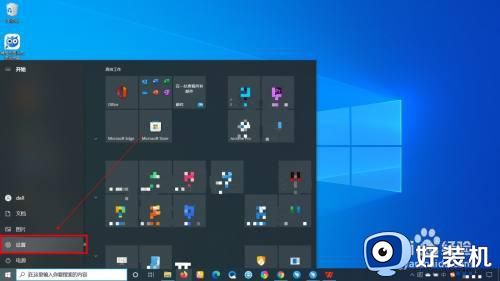
2、在Windows设置界面中,点击“设备”选项。
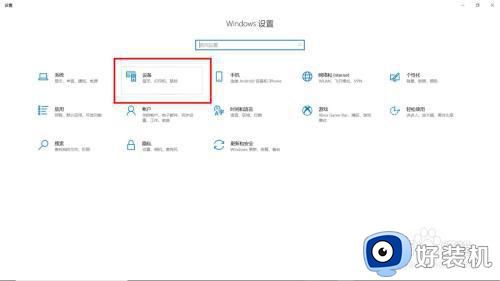
3、然后点击左边的“鼠标”。
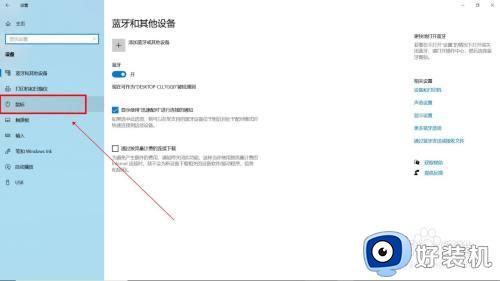
4、在电脑鼠标中,点击选择右侧的“其他鼠标选项”。
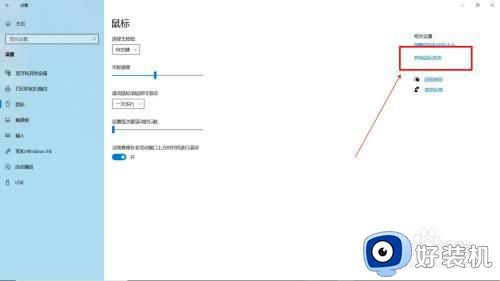
5、进入鼠标属性,点击指针选项栏,可通过调整“选择鼠标移动速度”下方滑块来设置鼠标灵敏度。
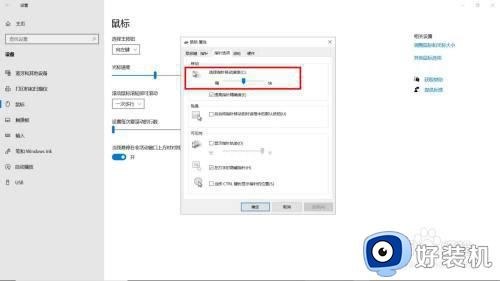
上述就是小编告诉大家的电脑调整鼠标灵敏度设置方法了,有需要的用户就可以根据小编的步骤进行操作了,希望能够对大家有所帮助。
- 上一篇: u盘如何去掉被写保护 u盘怎么去掉被写保护
- 下一篇: 电脑win10重装系统能保留应用吗
怎么调节电脑鼠标的灵敏度 电脑如何调整鼠标灵敏度相关教程
- 电脑鼠标怎么调节灵敏度 怎么调整鼠标灵敏度
- 如何在电脑上面调节鼠标的灵敏度 电脑调节鼠标灵敏度的操作方法
- 电脑上的鼠标灵敏度怎么调好 调节鼠标灵敏度的步骤
- 雷技鼠标灵敏度设置方法 雷技鼠标怎么调鼠标灵敏度
- 罗技怎么调鼠标灵敏度 罗技鼠标如何调整灵敏度高低
- rog的鼠标怎么调灵敏度 rog鼠标灵敏度如何调
- 绝地求生鼠标灵敏度怎么调最稳 绝地求生鼠标灵敏度调整设置方法
- macbook调整鼠标指针速度设置方法 苹果电脑鼠标灵敏度怎么调
- 鼠标设置灵敏度怎么调 电脑鼠标在哪设置灵敏度
- 和平精英灵敏度怎么调最稳 和平精英官方公认最强灵敏度设置
- 电脑无法播放mp4视频怎么办 电脑播放不了mp4格式视频如何解决
- 电脑文件如何彻底删除干净 电脑怎样彻底删除文件
- 电脑文件如何传到手机上面 怎么将电脑上的文件传到手机
- 电脑嗡嗡响声音很大怎么办 音箱电流声怎么消除嗡嗡声
- 电脑我的世界怎么下载?我的世界电脑版下载教程
- 电脑无法打开网页但是网络能用怎么回事 电脑有网但是打不开网页如何解决
电脑常见问题推荐
- 1 b660支持多少内存频率 b660主板支持内存频率多少
- 2 alt+tab不能直接切换怎么办 Alt+Tab不能正常切换窗口如何解决
- 3 vep格式用什么播放器 vep格式视频文件用什么软件打开
- 4 cad2022安装激活教程 cad2022如何安装并激活
- 5 电脑蓝屏无法正常启动怎么恢复?电脑蓝屏不能正常启动如何解决
- 6 nvidia geforce exerience出错怎么办 英伟达geforce experience错误代码如何解决
- 7 电脑为什么会自动安装一些垃圾软件 如何防止电脑自动安装流氓软件
- 8 creo3.0安装教程 creo3.0如何安装
- 9 cad左键选择不是矩形怎么办 CAD选择框不是矩形的解决方法
- 10 spooler服务自动关闭怎么办 Print Spooler服务总是自动停止如何处理
